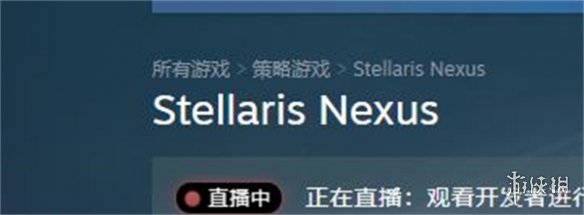对于刚接触editplus5.70.4385的朋友来说,可能还不太清楚editplus怎么改变窗口布局-editplus改变窗口布局的方法,在这里小编就为大家带来了editplus5.70.4385的使用说明,感兴趣的朋友可以来了解了解哦。
第一步:首先,打开EditPlus主页面。

第二步:接着,上边菜单栏点击工具。

第三步:随后,选择首选项。

第四步:之后,点击布局,右边根据需要更改位置。

第五步:最后,点击应用保存即可。

以上就是editplus怎么改变窗口布局-editplus改变窗口布局的方法全部内容了,希望对大家有帮助!更多内容请关注51软件下载